先奉上效果圖:

基本步驟:
1. 繪制一個矩形,并通過部分選取工具調節節點。為增加立體效果,每個角均通過鋼筆工具增加為2個節點
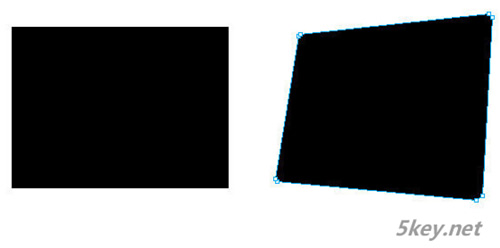
2. 給矩形添加漸變效果
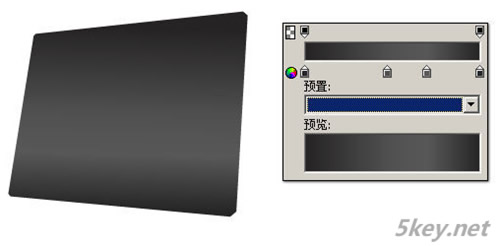
3. 再給右邊的矩形添加漸變效果

4. 復制矩形并縮小,作為內框屏幕,實用發射性漸變,添加內部陰影

5. 制作屏幕高光效果,繪制一個圓形,設置線性漸變,羽化為6

6. 再畫一個大的圓,用來切掉我們不需要的部分,選擇兩個路徑,修改-組合路徑-打孔

7. 得到如下路徑,然后使用蒙板得到我們需要的內框屏幕,選擇藍色內框屏幕,復制,選擇剛才得到的白色漸變路徑,反鍵-編輯-粘貼為蒙板,得到如下效果

8. 繪制兩條斜線,制作屏幕下方立體效果

9. 使用上述高光繪制方式制作屏幕下方高光效果

10. 使用放射性漸變繪制顯示器開關按鈕。并復制一個淺灰色的圓形放在按鈕下,產生立體效果

11. 利用矩形工具繪制底座支撐軸。并使用線性漸變填充

12. 利用矩形工具繪制底座,使用鋼筆工具增加節點并調整。使用放射性漸變填充

13. 利用矩形工具繪制高3像素的矩形使用放射性漸變填充,繪制底座高光效果

推薦設計

優秀海報設計精選集(8)海報設計2022-09-23

充滿自然光線!32平米精致裝修設計2022-08-14

親愛的圖書館 | VERSE雜誌版版式設計2022-07-11

生活,就該這麼愛!2022天海報設計2022-06-02
最新文章

Fireworks打造精致葡萄酒fireworks教程2010-10-16

Fireworks實例教程:繪制清fireworks教程2010-03-15

Fireworks打造人物輪廓光學fireworks教程2010-03-15

Fireworks制作炫光效果fireworks教程2010-01-27















